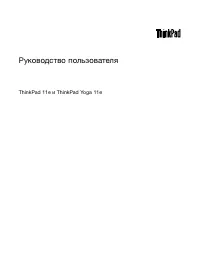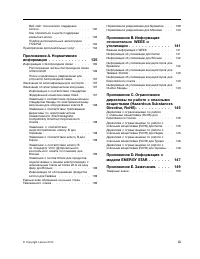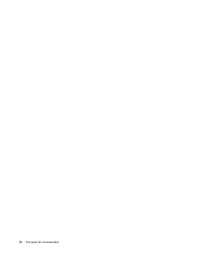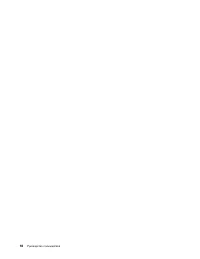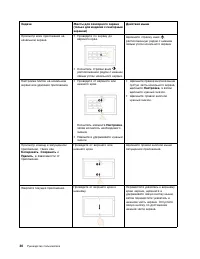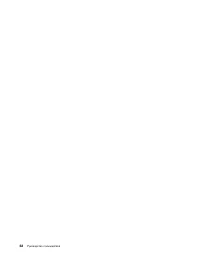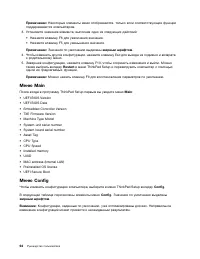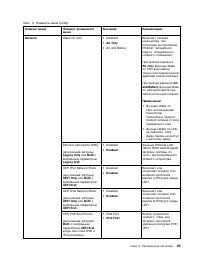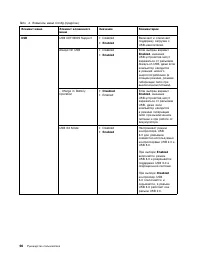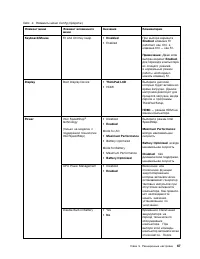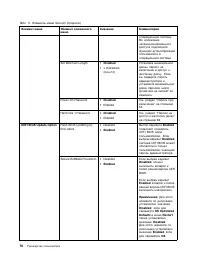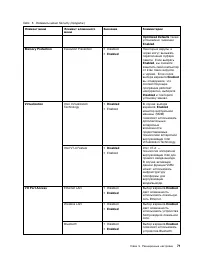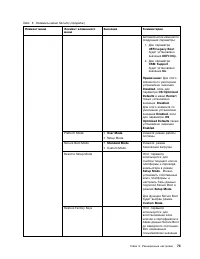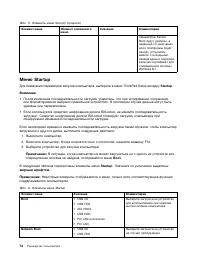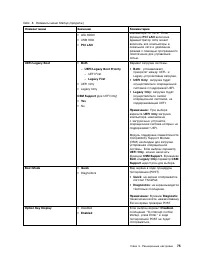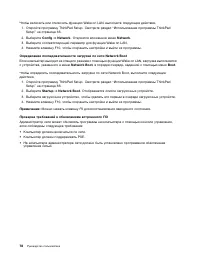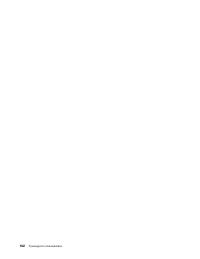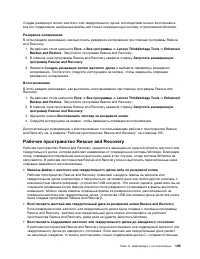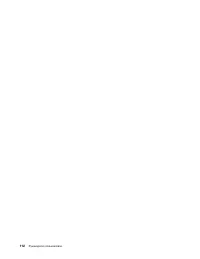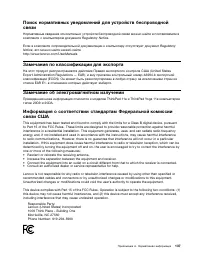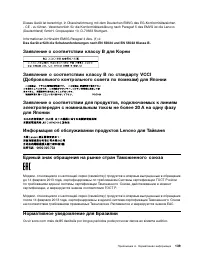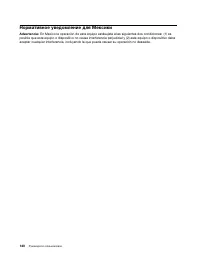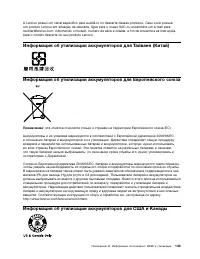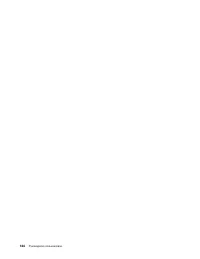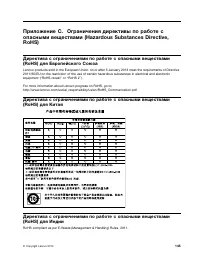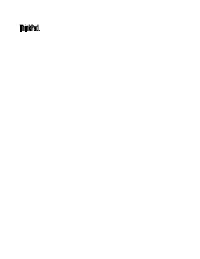Laptop Lenovo ThinkPad 11e – Bedienungsanleitung im pdf-Format kostenlos online lesen. Wir hoffen, dass sie Ihnen helfen wird, alle Fragen zu lösen, die Sie bei der Bedienung Ihrer Geräte haben könnten.
Wenn Sie noch Fragen haben, stellen Sie diese bitte in den Kommentaren im Anschluss an die Anleitung.
Die Anleitung wird geladen bedeutet, dass Sie warten müssen, bis die Datei heruntergeladen ist und Sie sie online lesen können. Einige Anleitungen sind sehr umfangreich, weshalb es von Ihrer Internetgeschwindigkeit abhängt, wie lange es dauert, bis sie angezeigt werden.
Технологии чтения экрана
Технологии чтения экрана в первую очередь рассчитаны на работу с интерфейсами прикладных
программ, справочными информационными системами и различными электронными документами.
Дополнительную информацию о программах озвучивания текста см. в следующих разделах:
• Использование PDF-файлов с программами озвучивания текста:
http://www.adobe.com/accessibility.html?promoid=DJGVE
• Использование программы озвучивания текста JAWS:
http://www.freedomscientiic.com/jaws-hq.asp
• Использование программы озвучивания текста NVDA:
Распознавание речи
Функция распознавания речи позволяет управлять компьютером с помощью голоса.
Используя всего лишь голос, можно запускать программы, открывать меню, щелкать кнопки
и выбирать другие объекты на экране, диктовать текст для составления документов, писать и
отправлять электронные письма. Все действия с клавиатурой и мышью можно выполнять только
при помощи голоса.
Чтобы запустить распознавание речи, выполните следующее.
• Для Windows 7: нажмите кнопку
Пуск
. Затем введите
Распознавание речи
в поле поиска. В списке
результатов щелкните
Распознавание речи
.
• Для Windows 8.1: переместите курсор в правый верхний или нижний угол экрана, чтобы отобразить
чудо-кнопки, и щелкните
Поиск
. Затем введите
Распознавание речи
в поле поиска. В списке
результатов щелкните
Распознавание речи
.
Дополнительную информацию об использовании и настройке функции распознавания речи см. в
информационной системе справки и поддержки Windows.
Настраиваемый размер текста
В зависимости от предпочтений пользователя можно выполнять изменение только размера текста,
оставляя размер всех остальных объектов на рабочем столе без изменений. Чтобы изменить размер
текста, откройте панель управления и щелкните
Оформление и персонализация
➙
Экран
. Затем
перейдите к параметру
Изменение только размера текста
и установите необходимый размер
текста.
Увеличение
Компьютер оснащен экранной лупой Microsoft, помогающей слабовидящим людям сделать
использование компьютера более удобным. Экранная лупа — это полезная программа, которая
увеличивает часть экрана или весь экран полностью, чтобы лучше видеть слова и изображения.
Экранная лупа — это компонент специальных возможностей.
Чтобы открыть экранную лупу, выполните следующее:
• Для Windows 7: нажмите кнопку
Пуск
, выберите
Все программы
➙
Стандартные
➙
Специальные
возможности
, а затем щелкните
Экранная лупа
.
• Для Windows 8.1: переместите курсор в правый верхний или нижний угол экрана, чтобы
отобразить чудо-кнопки, и щелкните
Поиск
. Затем введите
Экранная лупа
в поле поиска. В
списке результатов щелкните
Экранная лупа
.
Дополнительную информацию об использовании и настройке экранной лупы см. в информационной
системе справки и поддержки Windows.
48
Руководство пользователя
Haben Sie noch Fragen?Haben Sie Ihre Antwort nicht im Handbuch gefunden oder haben Sie andere Probleme? Stellen Sie Ihre Frage in dem unten stehenden Formular und beschreiben Sie Ihre Situation genau, damit andere Personen und Experten sie beantworten können. Wenn Sie wissen, wie Sie das Problem einer anderen Person lösen können, teilen Sie es ihr bitte mit :)